画像に躍動感を加えたいですか?アニメーション化してみましょう。アニメーション化された画像は、静止画よりも楽しく興味深く、ビデオに追加するのに最適です。
画像をアニメーション化するのは複雑に思えるかもしれませんが、適切なツールを使用すれば、簡単で数秒しかかかりません。オンラインで写真をアニメーション化するためのトップピックをご紹介します。
1. Canva
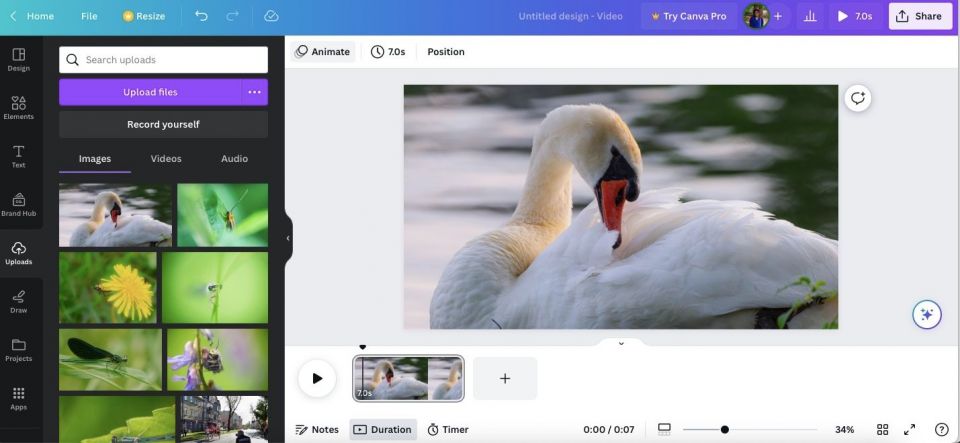
Canvaの直感的なインターフェースで写真をアニメーション化するのは、すばやく簡単です。最初に、Canvaアカウントにサインインして、検索ボックスの下にあるビデオをクリックします。Canvaのワークスペースに入ったら、アップロードに移動して画像を選択します。
上部のアニメーションオプションをクリックすると、アニメーションオプションが表示されます。ワイプ、パン、ライズなどの基本的なオプションがあります。タンブル、スクラップブック、ストンプなどの誇張された効果を試すこともできます。
速度、方向、アニメーションの発生タイミング(エントリ時や終了時など)を選択できます。さらに、アニメーションにテキストやその他の要素を追加することもできます。右下隅にあるプレビューボタンをクリックして、ビデオを確認します。
高品質のMP4またはGIF形式で保存してオンラインで使用でき、アニメーションの長さは最大30秒です。Canvaプレミアムアカウントをお持ちの場合は、ビデオを4Kで保存できます。これは、Canva Proにアップグレードする理由の1つです。
2. Adobe Express

Adobe Expressの無料版がリストの次です。このツールは使いやすく、初心者にも優しいです。Adobe Expressのアニメーションページに移動して、今すぐアニメーションを追加をクリックします。ワークスペースに入ったら、写真をアップロードをクリックして写真を追加します。右側にアニメーションオプションがあります。
インターフェースはCanvaに似ていますが、アニメーションオプションは6つしかありません。しかし、これらのオプションは、初心者向けのアニメーターやビデオ制作者には十分です。ズーム、パン、グレイ、ぼかし、カラー、フェードを選択できます。CanvaとAdobe Expressの類似点と相違点の詳細については、詳細な比較記事をご覧ください。
Adobe Expressを使用すると、Adobe Stockから何百万ものストック写真にアクセスできます。高品質の画像をアニメーション化したい場合、たくさんのオプションがあります。ビデオは720pのMP4形式でのみダウンロードでき、GIFオプションはありません。もちろん、作成した作品をソーシャルメディアで直接共有することもできます。
3. FlexClip
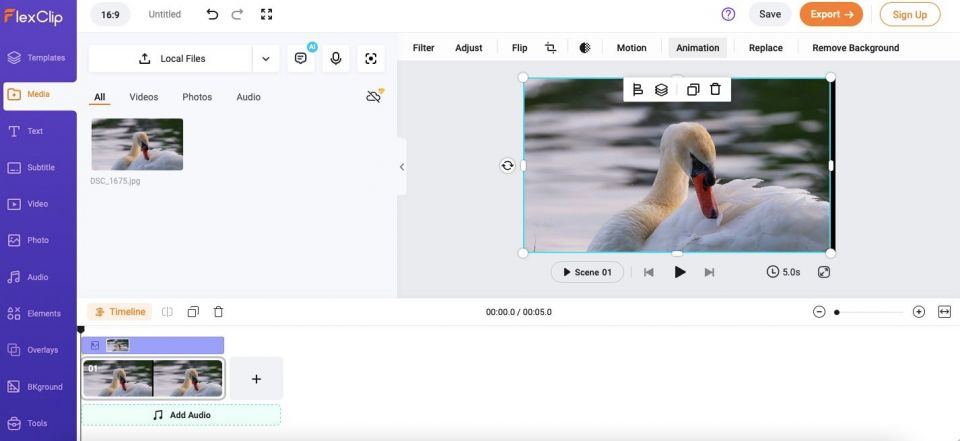
FlexClipは、専門家ではない人が素晴らしいビデオを作成するためのオンラインビデオメーカーツールです。このツールは、予想通り、シンプルで使いやすいです。FlexClipのWebサイトでアニメーションページに移動し、写真アニメーションを追加をクリックしてから、メディアのインポートアラートの下にある参照ボタンをクリックします。画像をワークスペースにドラッグして、ビデオレイアウト内に収まるように広げます。
アニメーションオプションはワークスペースの上部に表示されます。ズームインとズームアウト、4方向への移動など、基本的なアニメーションしかありません。特別なアニメーションはありません。しかし、アニメーションにオーディオを追加できます。自然音からクラシック音楽、ポップミュージックまで、あらゆる好みに合ったオプションが用意されています。
このツールを使用すると、ビデオを1080p HD画質で保存できますが、ビデオから透かしを削除するにはプレミアム版を入手する必要があります。
4. VEED.IO

VEEDは、アニメーションを作成するために使用できるもう1つのオンラインビデオ作成ツールです。VEEDのホームページに移動し、無料で開始を押して、ファイルをアップロードオプションを使用して画像を追加します。画面に合わせてサイズを調整してから、左側のアニメーションボタンをクリックします。
このツールには、基本的な効果と誇張された効果がすべて備わっています。さらに、プロジェクトに数百のストックビデオ、音楽、効果音にアクセスできます。オーディオと字幕を追加することもできます。
これらの便利なオプションにより、VEEDはマーケティングエージェンシーやポッドキャスターがプロフェッショナルなコンテンツを作成するために好んで使用するツールとなっています。インターフェースは複雑すぎませんが、初心者には慣れるために練習が必要な場合があります。
ビデオはMP3、MP4、またはGIF形式で保存できますが、作成した作品をダウンロードまたは共有するには、メールアドレスでサインアップする必要があります。無料版では、透かし付きの720pのビデオを作成でき、透かしを削除するにはサブスクライブする必要があります。ニーズに応じて、ベーシック、プロ、ビジネスのいずれかのオプションを選択できます。
5. Picsart

Picsartは、画像やビデオの編集に必要なすべてに対応したシンプルなオンラインツールです。誰もがビジュアルストーリーテラーになれるという企業のモットーに沿って、使いやすいツールで数分で美しいアニメーションを作成できます。
PicsartのWebサイトに移動して、編集ツールをクリックします。写真エディタに移動して下にスクロールして写真をアップロードをクリックすると、Picsartのワークスペースに移動します。アニメーションタブは右上にあります。
無料のアニメーション効果がいくつかあり、プレミアムな効果には透かしが付いています。楽しい要素、ステッカー、テキストを追加したり、Picsartの多くの便利なツールを試して、作成した作品を目立たせることもできます。ビデオを高解像度または4K画質で保存したい場合は、プレミアム版を購読する必要があります。
6. Cutout.Pro
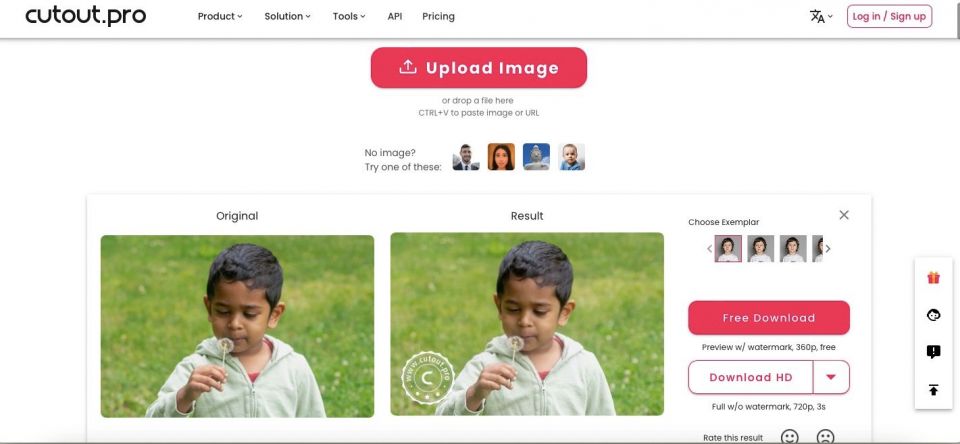
特に顔のアニメーションを作成したいですか?それなら、Cutout.Proが最適です。これは、独自の楽しいアニメーションを提供するためにテクノロジーを活用した素晴らしいツールです。Cutout.ProのWebサイトに移動し、製品をクリックして、AIリストアの下のフォトアニメーターを選択します。画像をアップロードタブを使用して写真を追加します。
これで完了です。画像の素晴らしいアニメーションが得られます。まばたきやわずかな顔の動きが期待できます。無料版では、360Pの短いビデオをダウンロードできます。より高品質のビデオが必要な場合は、1分から330分までのビデオクレジットを購入できます。
これらのツールで写真をすぐにアニメーション化
かつては、写真のアニメーション化には強力なソフトウェアとスキルが必要でしたが、今はもう必要ありません。これらのオンラインツールのいずれかを使用して、静止画から数秒でアニメーションを作成できます。一部のWebサイトはログインすら必要ありません。
無料版はほとんどのニーズには十分ですが、サブスクリプションにアップグレードすると、高解像度または4Kビデオなどのより多くのメリットが得られます。
コメントする